电脑重装系统一直失败如何解决
- 分类:教程 回答于: 2023年03月17日 11:27:00
使用电脑的小伙伴通常都会遇到重装系统的问题,虽然现在有很多的重装系统工具软件能够帮助大家轻松完成系统重装,但在这个过程中也是会多少出现些小毛病的,比如电脑重装系统一直失败等等,怎么办呢?一起来看看解决方法吧。
工具/原料:
系统版本:windows 10系统
品牌型号:联想(Lenovo)天逸510S
方法/步骤:
1、排查启动项设置问题
当我们的电脑重装系统一直失败时,如果属于电脑能够进入系统,但是无法使用u盘启动盘或者光盘进行重装,或者重装后出现蓝屏的情况,很有可能是因为主引导记录造成损坏的原因。我们可以通过u盘启动盘来修复解决系统引导分区。设置u盘启动之后,选择DiskGen磁盘分区管理,点击系统安装的磁盘,选择硬盘-重建主引导记录(MBR)。检查GHOST系统文件完整是否即可。
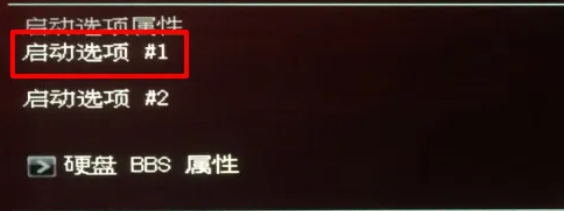
2、排查电脑中病毒和电脑硬件接触以及电脑是否存在灰尘过多的问题
病毒也有可能会通过软跳线的方式,篡改了主板BIOS启动的启动设置等等。需要进入bios设置主页面,选择进入“Advanced BIOS Features”设置项,将“First Boot Device”将其设置为“CDROM”。另外需要检查是否电脑灰尘过多,召唤出呢个硬件接触不良,或者机器内部器件松动都有可能导致电脑重装系统一直失败。
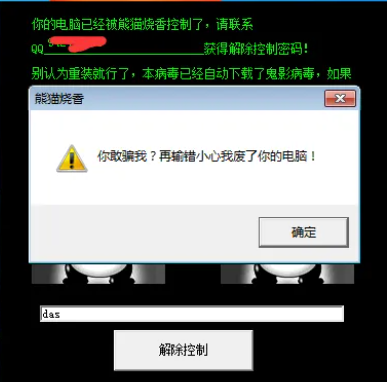

3、排查电脑硬件问题
电脑灰尘过多的话,硬件接触就会导致不良,又或者是机器内部器件松动都有可能导致电脑重装系统一直失败。这时我们需要逐个检测并排查各个硬件的情况等等。

总结:
1、排查启动项设置问题;
2、排查电脑中病毒和电脑硬件接触以及电脑是否存在灰尘过多的问题;
3、排查电脑硬件问题。
 有用
26
有用
26


 小白系统
小白系统


 1000
1000 1000
1000 1000
1000 1000
1000 1000
1000 1000
1000 1000
1000 1000
1000 1000
1000 1000
1000猜您喜欢
- 电脑死机怎么办有哪些解决方法..2021/11/08
- 常见的视频剪辑软件有哪些..2022/10/28
- 电脑系统U盘重装教程2016/11/05
- 电脑内存怎么看频率2022/08/12
- 360系统重装大师怎么使用2021/06/13
- 简述电脑重装系统失败开不了机怎么办..2023/04/06
相关推荐
- 电脑系统重装不了怎么办2022/12/03
- 蓝屏的解决方法2022/11/22
- 简述电脑小白买什么笔记本好..2023/03/24
- 脱机使用打印机是什么意思..2023/05/13
- 联想电脑黑屏只有鼠标箭头怎么办..2022/10/05
- 无线鼠标怎么连接电脑笔记本的方法..2021/11/15

















